上一篇
路由器设置 网络优化 轻松配置tplink路由器:一步到位的网络设置方法
- 问答
- 2025-08-21 14:40:49
- 9
(客厅里,刚拆封的路由器摆在茶几上,指示灯闪烁却连不上网——你是不是也经历过这种抓狂时刻?别急,这份小白也能秒懂的TP-Link路由器设置指南,让你十分钟告别网络焦虑!)
🌟 第一步:物理连接(别笑,这步真有人翻车!)
- 接通路由器电源线,按下机身背后开关
- 将宽带网线插入WAN口(通常为蓝色接口或带有小地球图标)
- 用另附的网线连接电脑和LAN口(黄色接口)
💡 注意:新款TP-Link路由器支持盲插,任意口都能自动识别WAN/LAN
📱 第二步:秒进设置界面(手机/电脑都行)
打开设备WiFi列表→找到名为"TP-LINK_XXXX"或带默认密码的无线网络→连接后:
方法A:浏览器输入 tplogin.cn(最常见!)
方法B:尝试 168.1.1 或 168.0.1
👉 首次登录会提示设置管理员密码(务必记牢!建议用手机备忘录存一份)
🚀 第三步:核心设置(照着填就行)
-
上网方式选择:
- 光猫拨号选【自动获取IP(DHCP)】
- 需要账号密码的宽带选【PPPoE】→输入运营商给的账号密码
- 若不确定,直接选【自动检测】让路由器自己判断
-
WiFi设置:

- 双频合一建议开启(手机会自动切换2.4G/5G信号)
- 自定义网络名称(别用敏感个人信息)
- 密码设置:至少8位,混合字母+数字+符号(例:Moon@2025)
✅ 强烈勾选【WiFi密码同时作为管理员密码】,避免后期忘记
⚡️ 第四步:高阶优化(网速提升关键!)
- 信道优化:进入「无线设置」→「信道」→ 2.4G频段选1/6/11,5G频段选149以上(干扰少)
- QoS加速:在「应用管理」找到「QoS功能」→开启并设定总带宽(例:100M宽带填100000Kbps)→玩游戏/看视频的设备优先分配网速
- 定时重启:在「系统工具」设置每周日凌晨自动重启,网络更稳定
🛡️ 最后检查清单
✅ 所有接口插紧无松动
✅ 路由器远离微波炉/金属杂物(至少间隔1米)
✅ 手机已能搜索到新WiFi名称
✅ 尝试播放视频测试网络流畅度
✨2025年新款TP-Link小贴士:
若遇到Mesh组网需求,直接按机身的「易展」按钮,再按新路由器相同键即可自动配对(比喝奶茶还简单!)
遇到问题先别砸路由器!试试断电重启大法,90%的问题都能解决,现在就去试试吧,你的高清电影和游戏团战正在等你~ 🎮
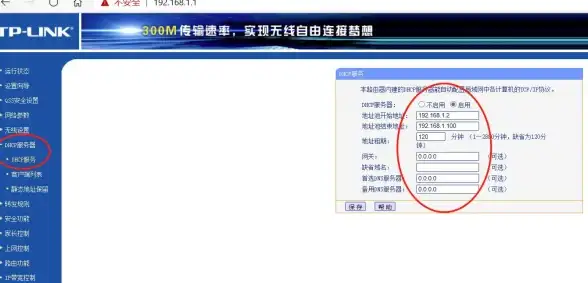
本文由 介高谊 于2025-08-21发表在【云服务器提供商】,文中图片由(介高谊)上传,本平台仅提供信息存储服务;作者观点、意见不代表本站立场,如有侵权,请联系我们删除;若有图片侵权,请您准备原始证明材料和公证书后联系我方删除!
本文链接:https://xdh.7tqx.com/wenda/685329.html
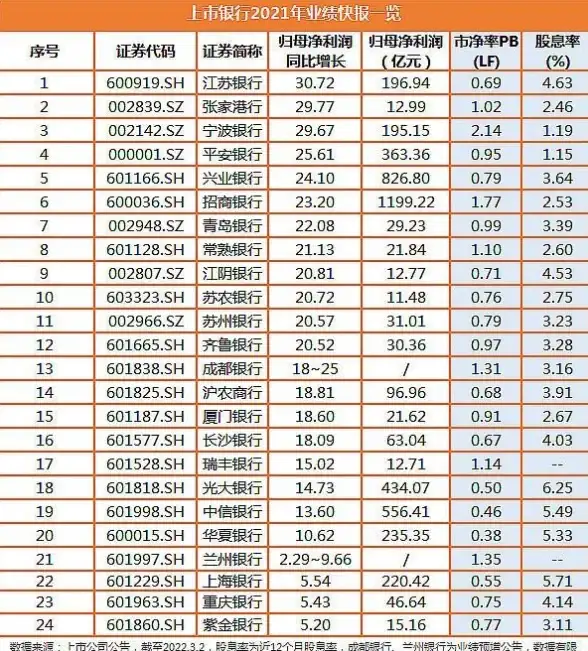
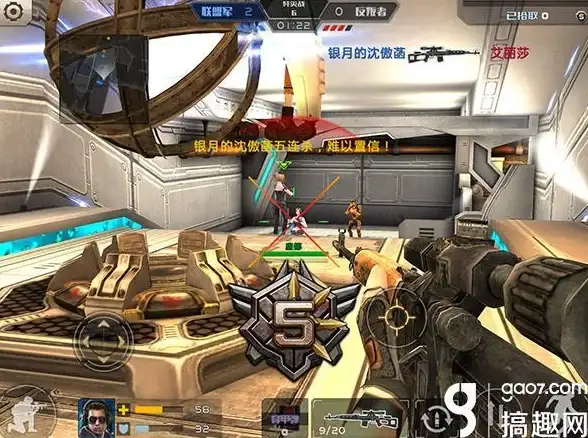


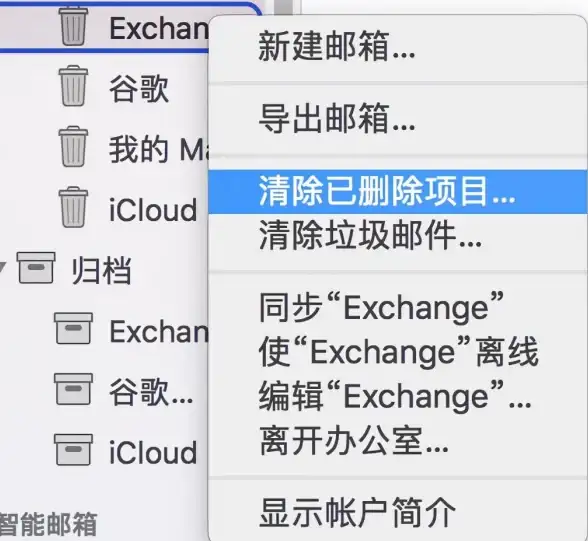




发表评论